Microsoft Office 2007 yazılım paketinin ortaya çıkmasıyla birlikte, bazı kullanıcılar, örneğin MS Word'ün yeni sürümünde oluşturulan belgelerin eski sürümlerin editörlerinde okunmayı bıraktığına hoş olmayan bir şekilde şaşırdılar. Ancak bu sürpriz, editöre bir eklenti yükleyerek kolayca düzeltilebilir.
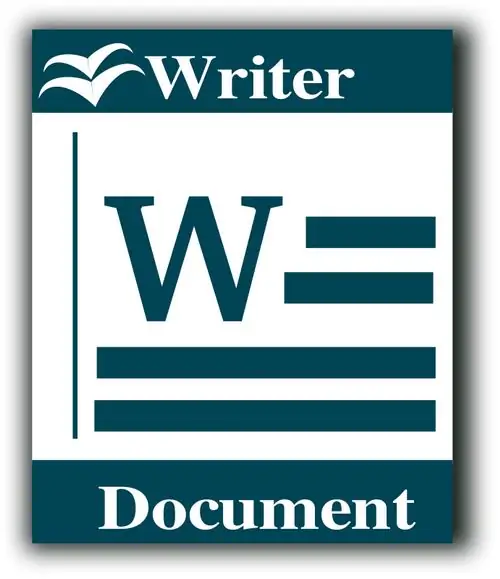
Gerekli
- Yazılım:
- - Microsoft Office Word;
- - Microsoft Office Uyumluluk Paketi.
Talimatlar
Aşama 1
Yeni belge biçimi (docx), akıllı nesneler, grafikler, web sayfası öğeleri vb. içerebilen derlenmiş bir xml dosyasıdır. Artık bir MS Word belgesi sadece bir belge değil, aslında bir zip arşividir. Bu nedenle önceki editörler tarafından okunamaz. Bir deney yapabilirsiniz: dosya uzantısını yeniden adlandırın, docx'ten zip'e değiştirin, metin belgeniz bir dosyaya dönüşecektir.
Adım 2
Çünkü Microsoft, MS Word'ün önceki sürümlerinin tüm kullanıcılarının şikayetlerini göz önünde bulunduramadı, ancak "Otomatik güncelleme" aracının hizmetleri kullanılarak elde edilebilecek bir dönüştürücü geliştirildi. Bu aracı kullanmayanlar için geliştirici şirketin resmi web sitesinden bu eklentiyi indirebilirsiniz: tarayıcının adres çubuğuna "Microsoft Office Uyumluluk Paketi" ifadesini girin ve Enter tuşuna basın. Microsoft web sitesine giden ilk bağlantıya tıkladıktan sonra İndir düğmesine tıklayın.
Aşama 3
Bu eklentinin indirilmesi, bağlantı hızına bağlı olarak birkaç saniye ile birkaç dakika arasında sürebilir. Bulunacağınız sayfa süreyi hesaplamayı teklif ediyor: dosyayı kopyalamak için kaç dakika harcayacaksınız.
4. Adım
FileFormatConverters.exe dosyasını çalıştırın ve yükleyicinin her penceresinde alacağınız önerileri kesinlikle izleyin. Microsoft Office farklı bir dizine ("D" sürücüsü vb.) kurulmuşsa, klasörün yolunu belirtmelisiniz.
Adım 5
Kurulumdan sonra MS Word düzenleyicisini başlatın. Üst menüdeki "Dosya"ya tıklayın, listeden "Aç"ı seçin. Açılan pencerede dosyanın konumunu belirtin ve "Aç" düğmesini tıklayın. docx dosyası açılacak ve düzenleyici pencerenizde görünecektir. Microsoft Office Uyumluluk Paketi eklentisi, yalnızca bu biçimdeki dosyaları açmanıza değil, aynı zamanda kaydetmenize de olanak tanır.






